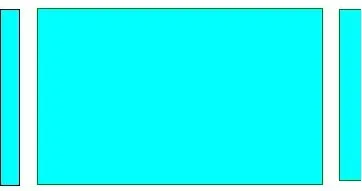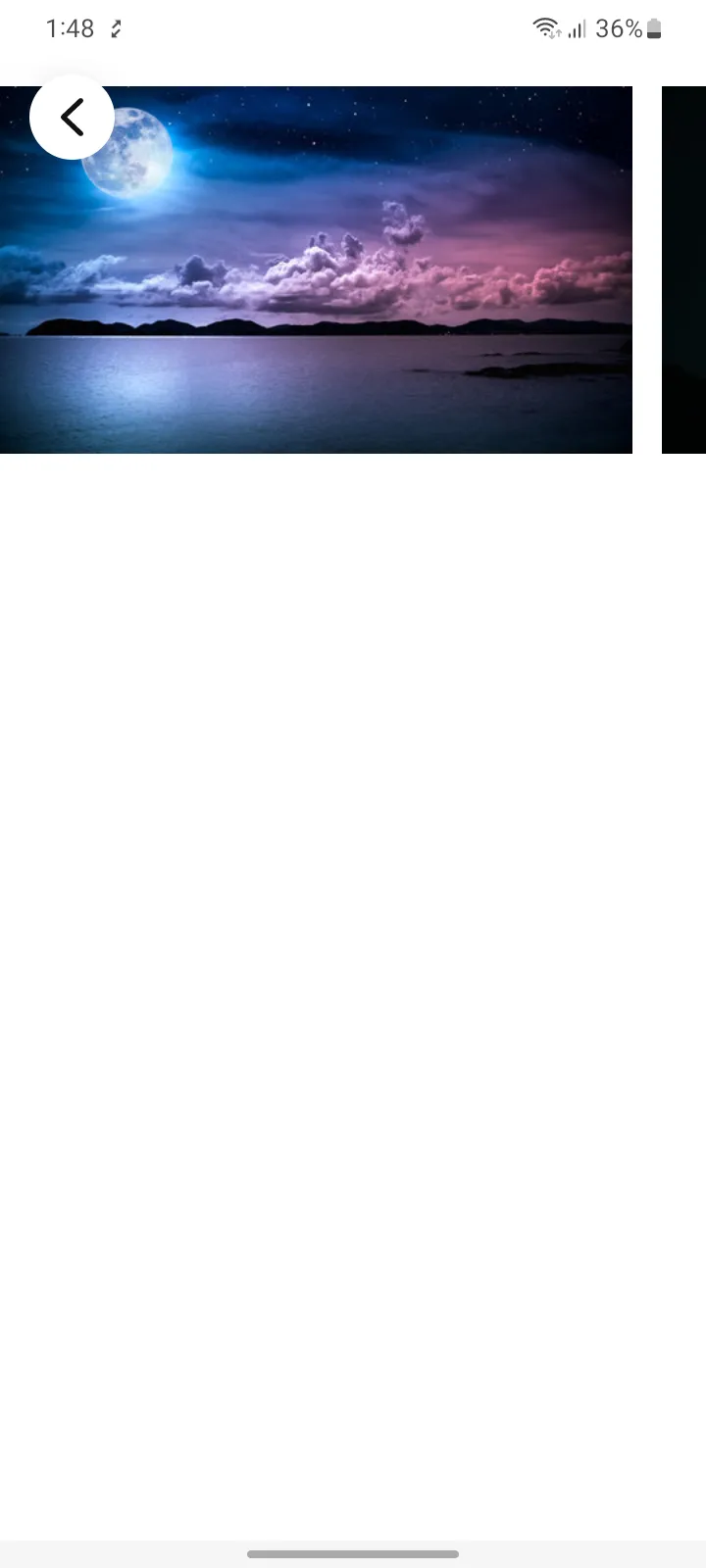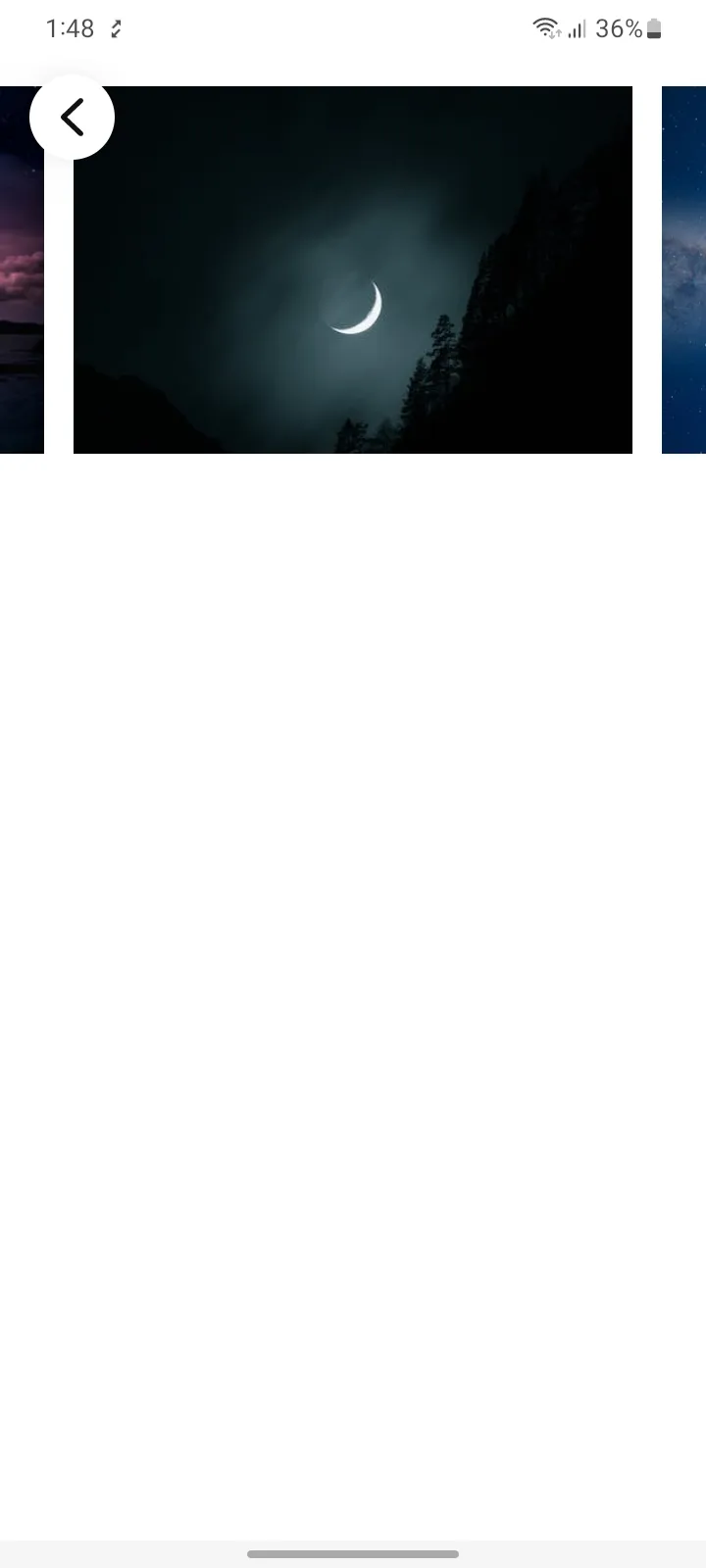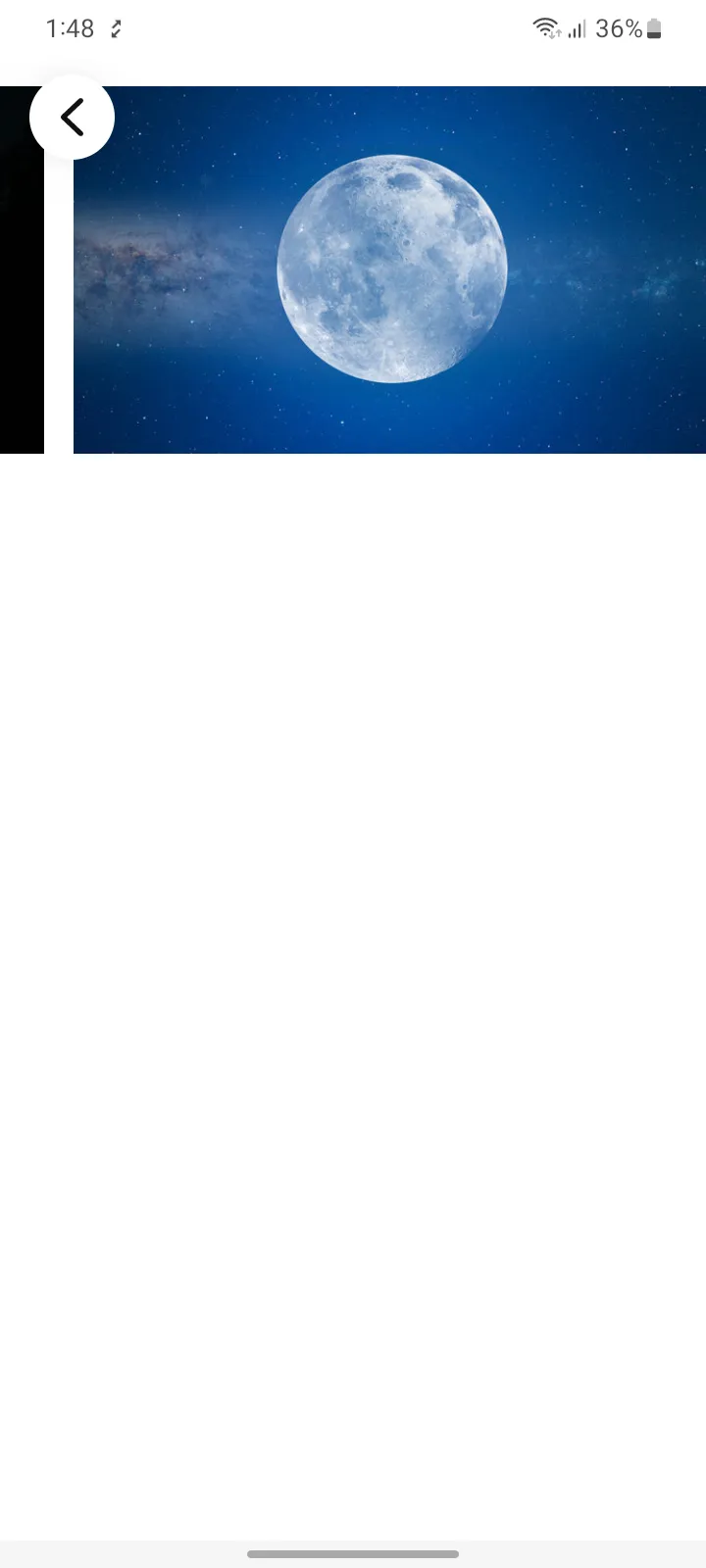安卓ViewPager2 setPageMargin未解决
28
- Hitesh Sahu
2
在https://issuetracker.google.com/issues/132249311创建了一个问题。 - Raghunandan
请检查我的答案 https://stackoverflow.com/a/67771069/3586084 - alierdogan7
6个回答
41
MarginPageTransformer 无法满足您的需求。
您必须使用自定义的 setPageTransformer。
步骤 1
这是我的扩展方法。
您可以在此文章中查看详细信息:Medium 文章
fun ViewPager2.setShowSideItems(pageMarginPx : Int, offsetPx : Int) {
clipToPadding = false
clipChildren = false
offscreenPageLimit = 3
setPageTransformer { page, position ->
val offset = position * -(2 * offsetPx + pageMarginPx)
if (this.orientation == ViewPager2.ORIENTATION_HORIZONTAL) {
if (ViewCompat.getLayoutDirection(this) == ViewCompat.LAYOUT_DIRECTION_RTL) {
page.translationX = -offset
} else {
page.translationX = offset
}
} else {
page.translationY = offset
}
}
}
第二步
根据您的使用情况设置pageMarginPx和offsetPx。
<resources>
<dimen name="pageMargin">20dp</dimen>
<dimen name="pagerOffset">30dp</dimen>
<dimen name="pageMarginAndoffset">50dp</dimen>
</resources>
步骤 3
在您的xml中设置布局项目的侧边距。
像这样:
<androidx.cardview.widget.CardView
app:cardCornerRadius="12dp"
android:layout_marginTop="16dp"
android:layout_marginBottom="16dp"
android:layout_marginLeft="@dimen/pageMarginAndoffset"
android:layout_marginRight="@dimen/pageMarginAndoffset"
android:layout_width="match_parent"
android:layout_height="match_parent">
- MJ Studio
6
1那篇中等难度的文章真是太好了。我只需要将它转换成Java代码,就能轻松地让它工作。这是更好的答案。如果有人忽略了这个答案或链接,请务必阅读一下。它为我节省了数小时的时间。 - Riot Goes Woof
谢谢你用“ViewCompat.getLayoutDirection(this)== ViewCompat.LAYOUT_DIRECTION_RTL”帮我节省了4个小时的时间。感谢你的帮助。 - Javad B
这段代码只是附带文章的复制。无论如何,做得很好。 - MJ Studio
如果您无法通过xml设置marginLeft和marginRight,请在setPageTransformer()中使用以下代码。例如,在合并布局中。page.updateLayoutParams<ViewGroup.MarginLayoutParams> {
marginStart = 100
marginEnd = 100
} - Ajith M A
它能工作。感谢解决方案。 - Reddy
非常好的解决方案,但在我的情况下,第一个和最后一个项目有很大的边距,我不确定如何处理,有什么想法吗? - Alan Donizete
21
现在我们需要在Version 1.0.0-alpha05中使用setPageTransformer()
新特性
ItemDecorator与RecyclerView的行为一致。MarginPageTransformer提供了创建页面间距(页面内缩白之外)的能力。CompositePageTransformer提供了组合多个页面转换器的能力。
示例代码
myViewPager2.setPageTransformer(new MarginPageTransformer(1500));
如果你想使用View Pager2实现Carousel,请查看我的以前的答案
- AskNilesh
1
15这并不能像原帖所要求的那样创建预览,这怎么算是个答案呢?它只会扩大页面之间的间隙。 - MDT
4
我使用了 MJ Studio 的方法创建自定义的 PageTransformer,并且还可以按如下方式更改页面边距:
这样你只需要调用以下代码:
class OffsetPageTransformer(
@Px private val offsetPx: Int,
@Px private val pageMarginPx: Int
) : ViewPager2.PageTransformer {
override fun transformPage(page: View, position: Float) {
val viewPager = requireViewPager(page)
val offset = position * -(2 * offsetPx + pageMarginPx)
val totalMargin = offsetPx + pageMarginPx
if (viewPager.orientation == ViewPager2.ORIENTATION_HORIZONTAL) {
page.updateLayoutParams<ViewGroup.MarginLayoutParams> {
marginStart = totalMargin
marginEnd = totalMargin
}
page.translationX = if (ViewCompat.getLayoutDirection(viewPager) == ViewCompat.LAYOUT_DIRECTION_RTL) {
-offset
} else {
offset
}
} else {
page.updateLayoutParams<ViewGroup.MarginLayoutParams> {
topMargin = totalMargin
bottomMargin = totalMargin
}
page.translationY = offset
}
}
private fun requireViewPager(page: View): ViewPager2 {
val parent = page.parent
val parentParent = parent.parent
if (parent is RecyclerView && parentParent is ViewPager2) {
return parentParent
}
throw IllegalStateException(
"Expected the page view to be managed by a ViewPager2 instance."
)
}
}
这样你只需要调用以下代码:
viewPager.setPageTransformer(OffsetPageTransformer(offsetPx, pageMarginPx))
- Gnzlt
0
你可以使用这段代码
viewPager.setPageTransformer(new MarginPageTransformer(margin as PX));
但是如果你想使用DP,你可以使用下面的函数将PX转换为DP
private int pxToDp(int px) {
return (int) (px / Resources.getSystem().getDisplayMetrics().density);
}
- A.Hosein
0
MarginPageTransformer 可以帮助定义页面之间的间距。
offscreenPageLimit 可以让您定义应该在屏幕外呈现多少页。
代码示例:
viewPager2.offscreenPageLimit = 3
viewPager2.setPageTransformer(MarginPageTransformer({MARGIN AS PX}));
- dilix
0
如果有人想要实现这样的情况,即第一项只在右侧有空格,而最后一项只在左侧有空格,可以参考其他答案的建议。
将此代码应用于您的ViewPager2。
在你的视图持有者中,你需要做以下操作。
这是一个将dp转换为px的扩展函数。
viewPagerPhotos.apply {
adapter = photosAdapter
clipToPadding = false
clipChildren = false
offscreenPageLimit = 3
val pageMargin = 16.dpToPx(this@MaintenanceCenterDetailsActivity)
val offset = 24.dpToPx(this@MaintenanceCenterDetailsActivity)
setPageTransformer { page, position ->
val pageOffset = position * -(2 * offset + pageMargin)
if (viewPagerPhotos.orientation == ViewPager2.ORIENTATION_HORIZONTAL) {
if (ViewCompat.getLayoutDirection(viewPagerPhotos) == ViewCompat.LAYOUT_DIRECTION_RTL) {
page.translationX = -pageOffset
} else {
page.translationX = pageOffset
}
} else {
page.translationY = pageOffset
}
}
}
在你的视图持有者中,你需要做以下操作。
fun bind(photoUrl: String) {
with(binding.root) {
if (itemCount > 1) {
updateLayoutParams<ViewGroup.MarginLayoutParams> {
when (layoutPosition) {
0 -> {
marginStart = 0
marginEnd = marginValue
}
itemCount - 1 -> {
marginStart = marginValue
marginEnd = 0
}
else -> {
marginStart = marginValue
marginEnd = marginValue
}
}
}
}
load(photoUrl) {
crossfade(true)
}
}
}
这是一个将dp转换为px的扩展函数。
fun Int.dpToPx(context: Context): Int {
val resources = context.resources
val scale = resources.displayMetrics.density
return (this * scale).toInt()
}
- Ahmed Happa
网页内容由stack overflow 提供, 点击上面的可以查看英文原文,
原文链接
原文链接